Android 카메라에 텔레프롬프터를 추가하고 전문적인 비디오를 만드는 방법
전문적인 동영상을 만들기 위해 고군분투하는 동영상 블로거이신가요? 그렇게 할 수 있다고 해도 오디오의 모든 텍스트를 정확하고 자연스러운 흐름으로 가져오려면 시간이 많이 걸리나요? 이것이 귀하의 이야기인 경우 이 튜토리얼을 따라 Android 카메라에 텔레프롬프터를 추가하고 쉽게 전문적인 비디오를 찍다 한 번에.

라이브 스트리밍이 우리 삶의 일부이기 때문에 카메라 앞에 서는 것이 낯설지 않을 것입니다. 그 카메라가 당신의 방향을 가리키고 있고 보통 무슨 말을 해야 할지 알고 있을 때 당신은 그것을 좋아합니다. 하지만 평소보다 할 말이 길다면?
무언가를 읽고 있는 것처럼 보이지 않거나 대사를 완전히 잊어버려서 다시 시작해야 하는 것처럼 보이지 않는다면 좋지 않을까요? 특히 긴 비디오인 경우 처음부터 다시 시작해야 하는 것은 정말 재앙이 될 수 있습니다. 추가 도움에 대해 아무에게도 알리지 않고 프로처럼 보이도록 도와주는 앱이 있습니다.
Android 카메라에 텔레프롬프터를 쉽게 추가
일을 시작하려면 가장 먼저해야 할 일은 다음을 설치하는 것입니다. Selvi – 텔레프롬프터 카메라 응용 프로그램. 이 앱은 무료이며 Google Play에서 다운로드하기를 기다리고 있습니다. 앱이 요구하는 유일한 권한은 요청하는 논리적 권한인 카메라 액세스입니다.
앱은 또한 소개를 진행할지 여부를 묻습니다. 새로운 것을 배울 수 있기 때문에 항상 권장합니다. 나는 실제로 꽤 짧은 인트로를 살펴보았다. 무엇을 입력해야 할지 고민하지 않고 앱을 테스트하려는 경우 앱에서 읽을 수 있는 샘플 텍스트를 만듭니다.

이 앱을 사용하면 다른 곳에 있을 수 있는 내레이션을 가져올 수도 있습니다. 특히 길이가 긴 경우 컴퓨터에서 입력하는 것이 휴대전화로 입력하는 것보다 훨씬 쉽기 때문에 이것은 훌륭한 옵션입니다.
디스플레이 상단에 녹화할 해상도가 표시됩니다. 자동으로 1080p로 설정되지만 탭하면 VGA 또는 720p 중에서 선택할 수 있습니다.
텔레프롬프터 텍스트를 사용자 정의하는 방법
오른쪽 하단에 드래그 아이콘이 있어 화면에서 상자의 크기를 조정할 수 있습니다. 녹음하지 않고 텍스트로 테스트 실행을 하고 싶다면 할 수 있습니다. 텍스트 중간에 있는 파란색 점을 탭하기만 하면 움직이기 시작합니다.
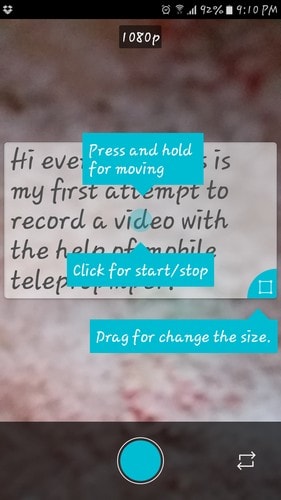
일부 사람들이 모를 수 있는 몇 가지 트릭은 텍스트 크기와 텍스트 위치도 변경할 수 있다는 것입니다. 앱을 테스트하는 동안 화면 하단에 텍스트 크기를 조정할 수 있는 슬라이더가 표시되었습니다. 크기를 선택하면 사라지고 다시 돌아오지 않습니다.
텍스트의 크기를 변경하려면 손가락을 상자 옆으로 밉니다(저는 상자의 오른쪽, 안쪽에서 테스트했습니다). 텍스트의 크기를 변경합니다.
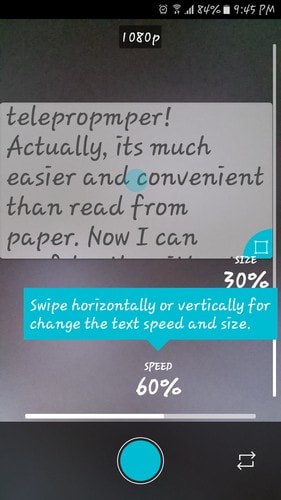
텍스트가 원하는 크기가 될 때까지 손가락을 위아래로 민 다음 손을 떼면 됩니다. 텍스트가 자동으로 조정됩니다.
또 다른 숨겨진 기능은 텔레프롬프터의 속도를 쉽게 변경할 수 있다는 것입니다. 앱은 어디를 눌러야 하는지 표시하지 않지만 모양을 보면 탭한 다음 옆으로 슬라이드할 수 있습니다. 텍스트 상자와 녹음 버튼 사이.
Android 사용자는 다음의 엄선된 튜토리얼도 진행해야 합니다.
1. 모든 Android 앱을 모든 언어로 번역하는 방법
2. Android에서 가장 강력한 WiFi 신호로 자동 전환하는 방법
결론
이 앱 덕분에 다음에 이야기해야 하는 곳에서 비디오를 녹화해야 할 때 전문가처럼 보일 것입니다. 화살표가 있는 오른쪽 하단의 버튼을 누르면 카메라를 전환할 수 있습니다.
따라서 대화가 필요한 곳에서 비디오를 녹화하고 있지만 자신이 아닌 것을 녹화하는 경우 이제 어떻게 해야 하는지 알 수 있습니다. 텔레프롬프터 앱으로 어떤 종류의 비디오를 녹화하시겠습니까? 댓글을 남겨서 알려주세요.
마지막 기사